Bedienungsanleitung ACER EXTENSA 5235
DieBedienungsAnleitung bietet einen gemeinschaftlich betriebenen Tausch-, Speicher- und Suchdienst für Handbücher für den Gebrauch von Hardware und Software: Benutzerhandbücher, Bedienungsanleitungen, Schnellstartanweisungen, Technische Datenblätter… VERGESSEN SIE NICHT DIE BEDIENUNGSANLEITUNG VOR DEM KAUF ZU LESEN!!!
Falls dieses Dokument mit den von Ihnen gesuchten Bedienungsanleitungen, Handbüchern, Ausstattungen und Form übereinstimmt, laden Sie es jetzt herunter. Lastmanuals ermöglicht Ihnen einen schnellen und einfachen Zugang zum ACER EXTENSA 5235 Benutzerhandbuch Wir hoffen die ACER EXTENSA 5235 Bedienungsanleitung ist hilfreich für Sie.
DieBedienungsAnleitung-Hilfe zum Download von ACER EXTENSA 5235.
Sie können sich auch noch diese Handbücher, die sich auf Ihr Produkt beziehen, herunterladen:
Handbuch Zusammenfassung: Gebrauchsanweisung ACER EXTENSA 5235
Detaillierte Anleitungen zur Benutzung finden Sie in der Bedienungsanleitung.
[. . . ] Extensa Serie
Allgemeine Bedienungsanleitung
Copyright © 2009. Allgemeine Bedienungsanleitung für Extensa Serie Originalausgabe: 04/2009
Diese Firma übernimmt keine Garantie, weder ausdrücklich noch implizit, bezüglich des Inhaltes dieses Handbuchs und ohne darauf beschränkt zu sein der unausgesprochenen Garantien von Marktgängigkeit und Eignung für einen bestimmten Zweck. Obgleich alle Anstrengungen unternommen wurden, um die Richtigkeit der Informationen sicherzustellen, übernimmt diese Firma keine Verantwortung für Fehler (einschließlich, aber nicht beschränkt auf, Schreibfehler, Sachfehler usw. ), die in dieser Veröffentlichung enthalten sein können. Gelegentliche Änderungen der Informationen in dieser Veröffentlichung behalten wir uns ohne Ankündigung vor. [. . . ] Um die Dual-Anzeige-Funktion des Notebooks zu aktivieren, stellen Sie erst sicher, dass ein zweites Anzeigegerät angeschlossen ist. Öffnen Sie dann das Dialogfeld Anzeigeeinstellungen über Systemsteuerung, oder indem Sie mit der rechten Maustaste auf das Windows-Desktop klicken und dann Personalisieren wählen. Wählen Sie das Symbol für den zweiten Monitor (2) im Anzeigefeld aus, und klicken Sie dann auf die Option Desktop auf diesen Monitor erweitern. Klicken Sie schließlich auf Anwenden, um die neuen Einstellungen anzuwenden, und auf OK, um den Vorgang zu beenden.
Deutsch
Acer GridVista ist eine praktische Anwendung, die dem Anwender vier vordefinierte Anzeigeeinstellungen bietet, mit der mehrere Fenster auf einem Bildschirm angesehen werden können. Um auf diese Funktion zuzugreifen, gehen Sie nach Start, Alle Programme und klicken Sie auf Acer GridVista. Sie können eine der vier unten gezeigten Anzeigeeinstellungen auswählen:
1
2
1
2 3
1 2
3
1 2
3 4
Doppel (Vertikal), Dreifach (Hauptfenster links), Dreifach (Hauptfenster rechts) oder Vierfach
8
Acer GridVista ist mit Dual-Anzeige kompatibel und ermöglicht Ihnen die Aufteilung in zwei unabhängige Anzeigen. Acer GridVista ist äußerst einfach einzurichten: 1 Führen Sie Acer GridVista aus und wählen Sie die bevorzugte Bildschirmkonfiguration für jede Anzeige in der Tasksleiste. Ziehen Sie jedes der Fenster an die gewünschte Position im Gitter. Erfreuen Sie sich an dem übersichtlichen Desktop.
Deutsch
2 3
Hinweis: Stellen Sie bitte sicher, dass die Auflösungseinstellungen Ihres zweiten Monitors auf die vom Hersteller empfohlenen Werte eingestellt sind.
9
Oft gestellte Fragen
Im folgenden finden Sie eine Liste möglicher Situationen, die bei der Arbeit mit dem Computer auftreten können. Für jede dieser Situationen sind einfache Antworten und Lösungen angegeben.
Deutsch
Ich drücke die Ein/Aus-Taste, aber der Rechner startet oder bootet nicht.
Achten Sie auf die Stromversorgungsanzeige:
·
Leuchtet sie nicht, wird der Computer nicht mit Strom versorgt. Prüfen Sie Folgendes:
·
Wenn Sie den Akku zur Stromversorgung verwenden, ist er möglicherweise entladen und kann den Computer nicht mit Energie versorgen. Schließen Sie das Netzteil an, und laden Sie den Akkusatz auf. Das Netzteil muß fest in den Computer und die Steckdose eingesteckt sein. Befindet sich eine nicht bootbare (Nicht-System) Diskette im externen USB-Diskettenlaufwerk?Entfernen Sie diese oder ersetzen Sie sie durch eine Systemdiskette, und drücken Sie <Strg> + <Alt> + <Entf>, um das System neu zu starten.
· ·
Wenn sie leuchtet, prüfen Sie folgendes:
·
Der Bildschirm bleibt leer.
Die Energiesparfunktion des Computers hat automatisch den Bildschirm ausgeschaltet, um Strom zu sparen. Drücken Sie eine Taste, um den Bildschirm wieder einzuschalten. Wenn der Bildschirm sich durch Drücken einer Taste nicht wieder einschaltet, kann dies drei Gründe haben:
· ·
Die Einstellung für die Helligkeit ist zu niedrig. Drücken Sie auf <Fn> + <> (Erhöhen) um die Helligkeit zu erhöhen. Das Anzeigegerät ist möglicherweise auf einen externen Monitor eingestellt. Drücken Sie den Hotkey <Fn> + <F5> um die Anzeige zum Computerbildschirm zurückzuschalten. Wenn die Schlaf-Anzeige leuchtet, befindet sich der Computer im SchlafModus. Drücken Sie für die Wiederaufnahme auf die Ein-/Aus-Taste und lassen Sie sie los.
·
10
Der Computer gibt keinen Sound aus.
Prüfen Sie Folgendes:
· Deutsch
Die Lautstärke wurde möglicherweise stummgeschaltet. [. . . ] Vergrößern Sie den Abstand zwischen Gerät und Empfänger. Schließen Sie das Gerät an eine Steckdose auf einem anderen Stromkreis als dem des Empfängers an. Wenden Sie sich an Ihren Fachhändler oder einen erfahrenen Radio- und Fernsehtechniker für Hilfe.
Hinweis: Abgeschirmte Kabel
Alle Verbindungen zu anderen Geräten müssen mit abgeschirmten Kabeln hergestellt werden, um die FCC-Bestimmungen zu erfüllen.
Hinweis: Peripheriegeräte
Es dürfen nur Peripheriegeräte (Eingabe-/Ausgabegeräte, Terminals, Drucker etc. ) an dieses Gerät angeschlossen werden, die laut Zertifikat die Grenzwerte der Klasse B einhalten. Das Verwenden von Peripheriegeräten ohne Zertifikat kann Störungen des Radio- und TV-Empfangs verursachen.
Achtung
Änderungen und Modifikationen, die nicht ausdrücklich vom Hersteller genehmigt werden, können das Recht zum Benutzen des Computers, das von der Federal Communications Commission vergeben wird, nichtig machen.
English
Deutsch
38
Modem-Bestimmungen (Nur für bestimmte Modelle)
TBR 21
Dieses Gerät wurde [Council Decision 98/482/EC - "TBR 21"] für Einzelterminalverbindung zu einem PSTN (Public Switched Telephone Network) zugelassen. [. . . ]
HAFTUNGSAUSSCHLUSS FÜR DEN DOWNLOAD VON GEBRAUCHSANLEITUNG ACER EXTENSA 5235 DieBedienungsAnleitung bietet einen gemeinschaftlich betriebenen Tausch-, Speicher- und Suchdienst für Handbücher für den Gebrauch von Hardware und Software: Benutzerhandbücher, Bedienungsanleitungen, Schnellstartanweisungen, Technische Datenblätter…

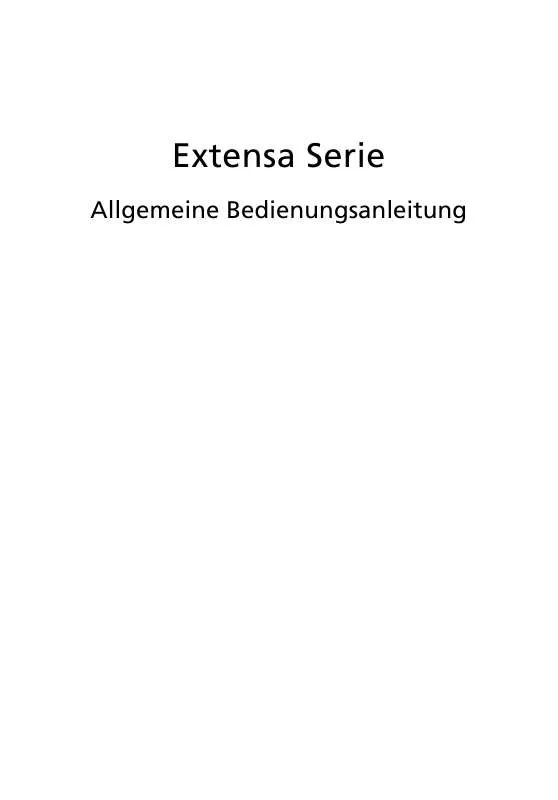
 ACER EXTENSA 5235 QUICK GUIDE (1317 ko)
ACER EXTENSA 5235 QUICK GUIDE (1317 ko)
 ACER EXTENSA 5235 (1534 ko)
ACER EXTENSA 5235 (1534 ko)
 ACER EXTENSA 5235 QUICK GUIDE (1311 ko)
ACER EXTENSA 5235 QUICK GUIDE (1311 ko)
 ACER EXTENSA 5235 QUICK START GUIDE (792 ko)
ACER EXTENSA 5235 QUICK START GUIDE (792 ko)
